PPT怎么做形状穿插效果
来源:网络收集 点击: 时间:2024-05-06【导读】:
形状穿插主要是利用两个矩形框进行分割,然后调整形状上下之间的位置拼接在一起的效果。PPT怎么做形状穿插效果,下面把具体的操作方法分享给大家。工具/原料more操作系统:Win10企业版、64位操作系统 软件版本:WPS 2019方法/步骤1/8分步阅读 2/8
2/8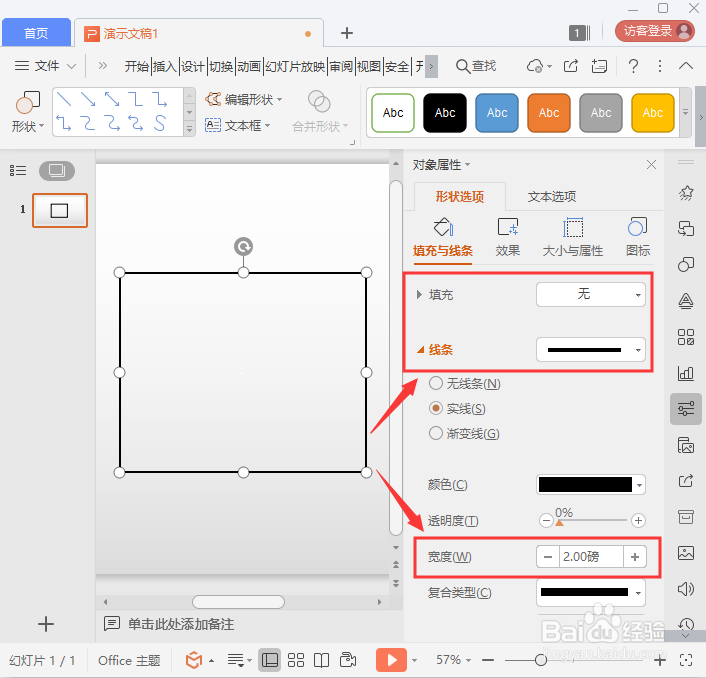 3/8
3/8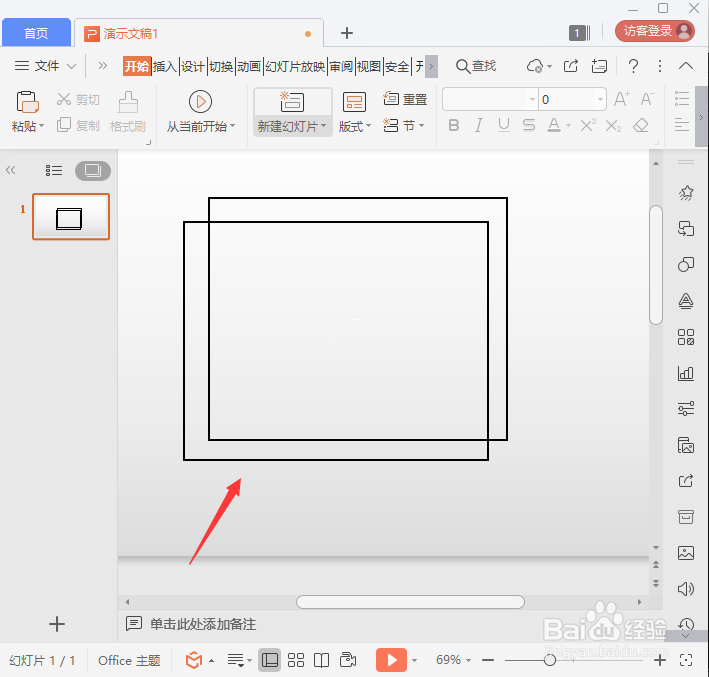 4/8
4/8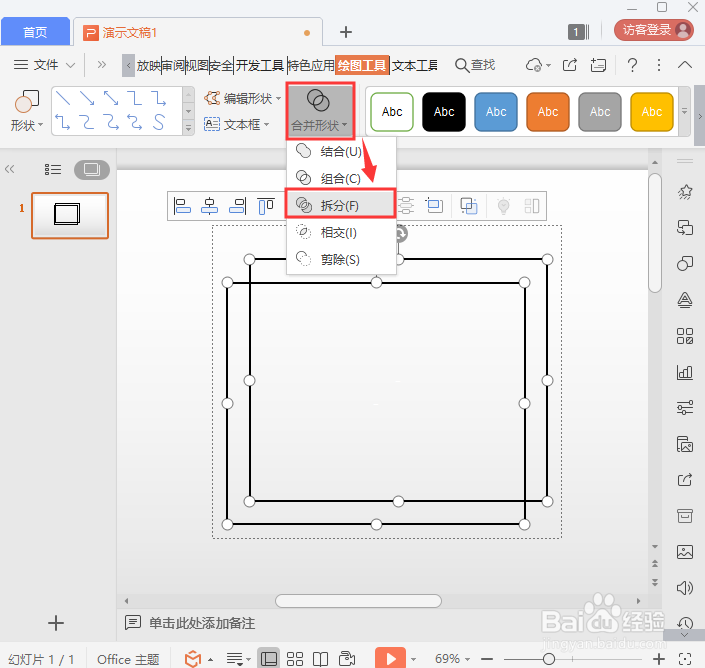 5/8
5/8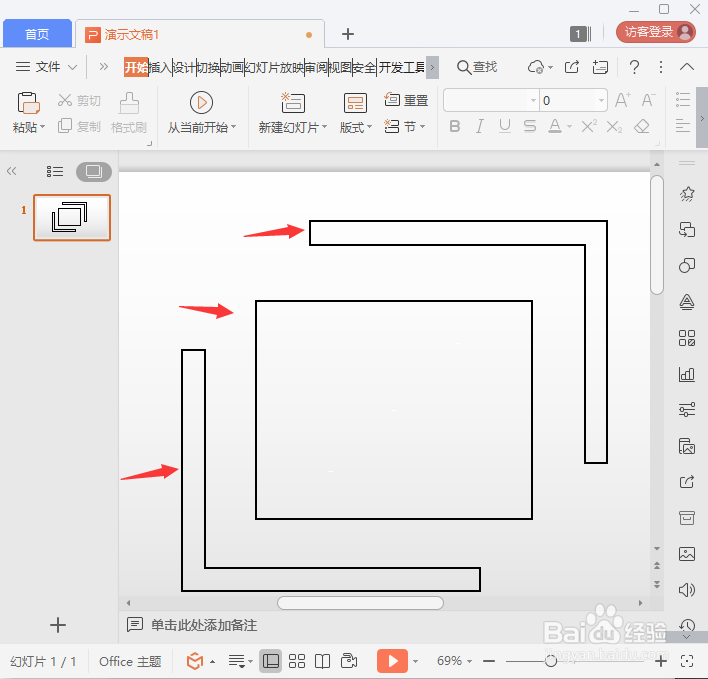 6/8
6/8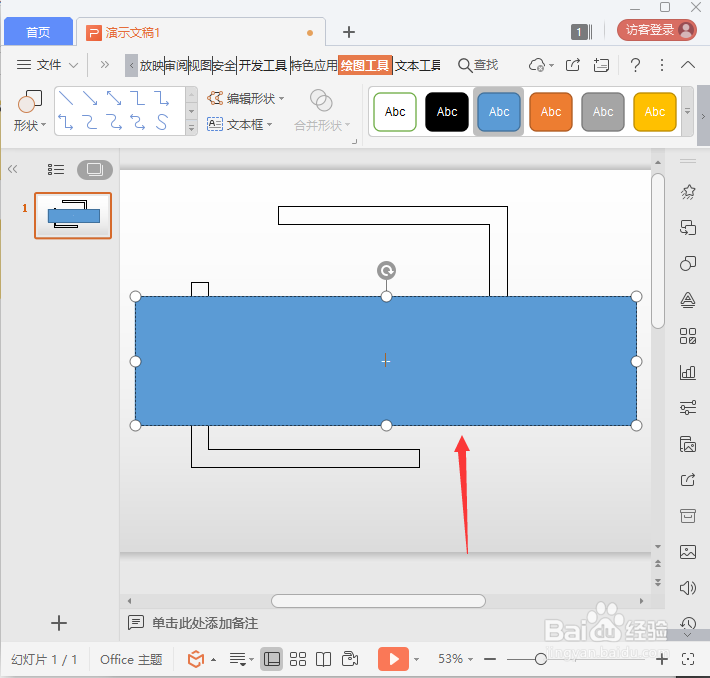 7/8
7/8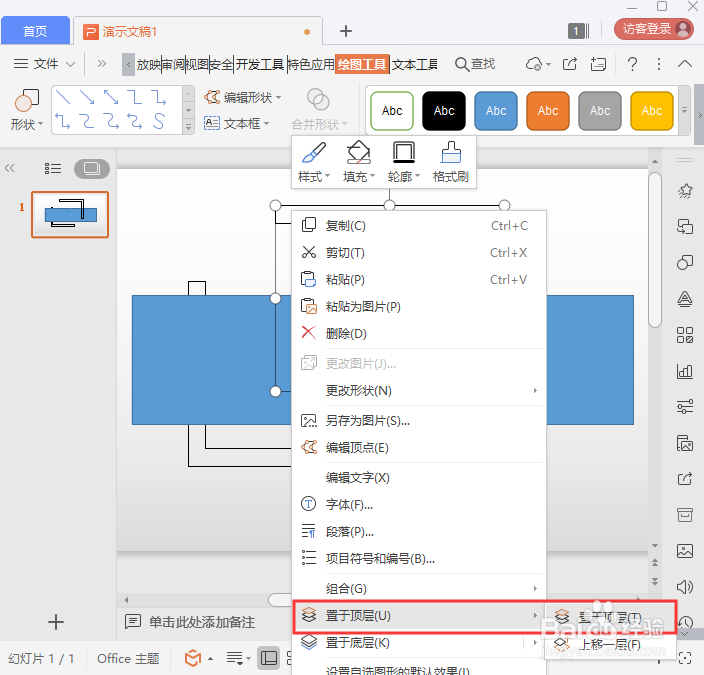 8/8
8/8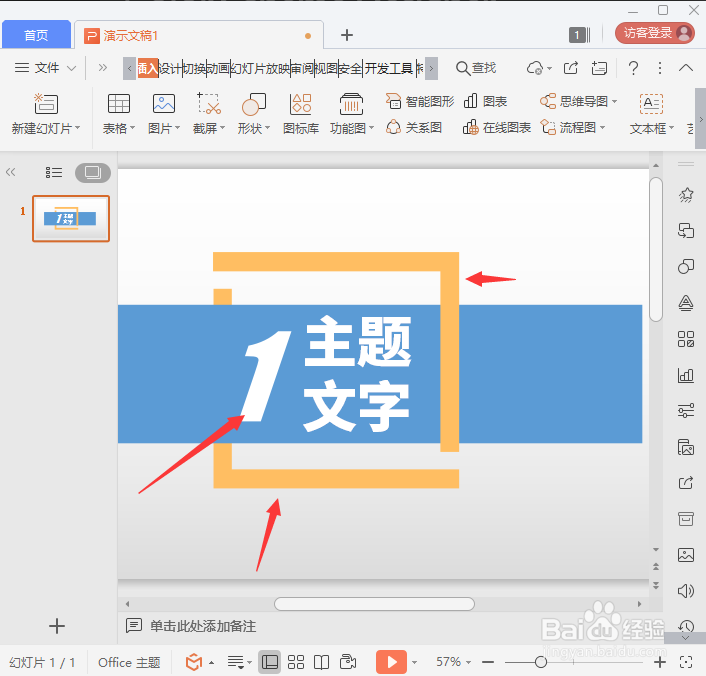 总结1/1
总结1/1
首先点击【插入】-【形状】选择【矩形】,然后绘画出一个合适大小的形状,如图所示。
 2/8
2/8我们选中形状,把填充颜色去掉,线条填充为黑色,宽度2.00磅,如图所示。
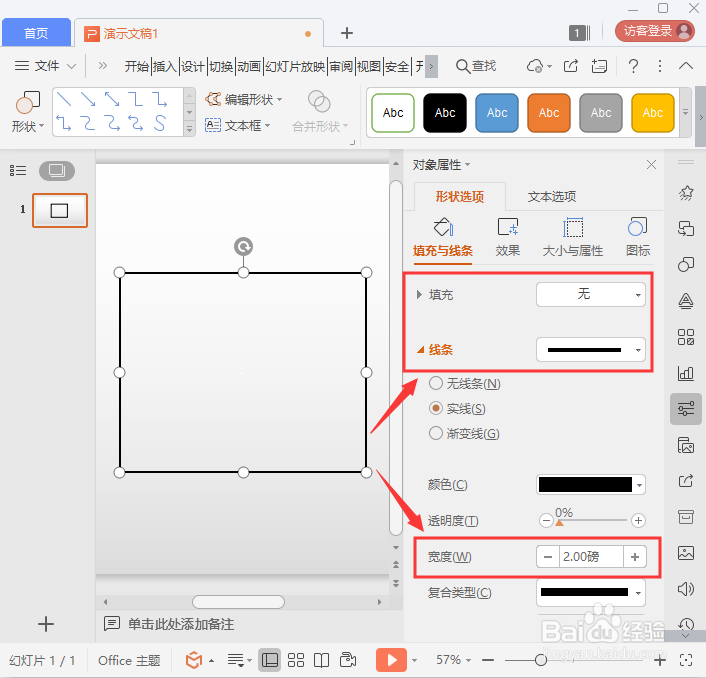 3/8
3/8把去除颜色的形状,再复制出一个调整位置。
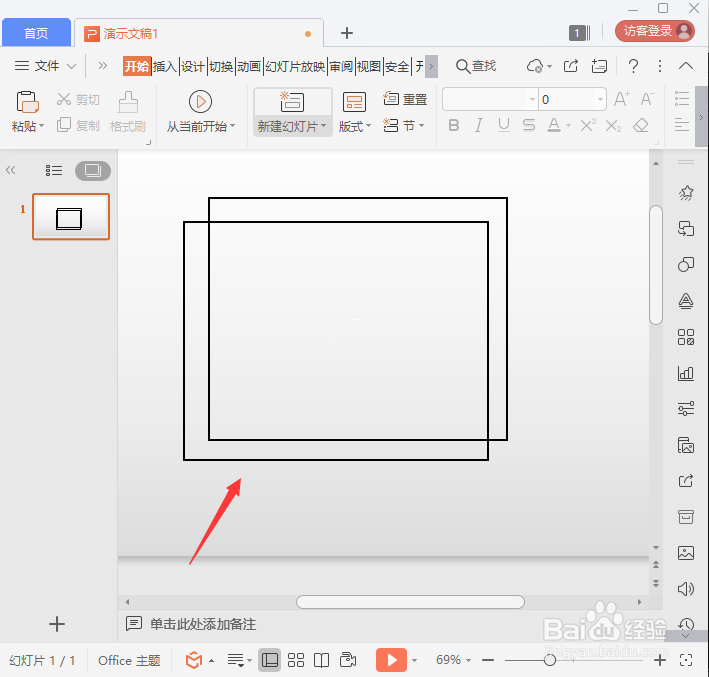 4/8
4/8接下来,我们把两个形状一起选中,点击【合并形状】下面的【分割】,如图所示。
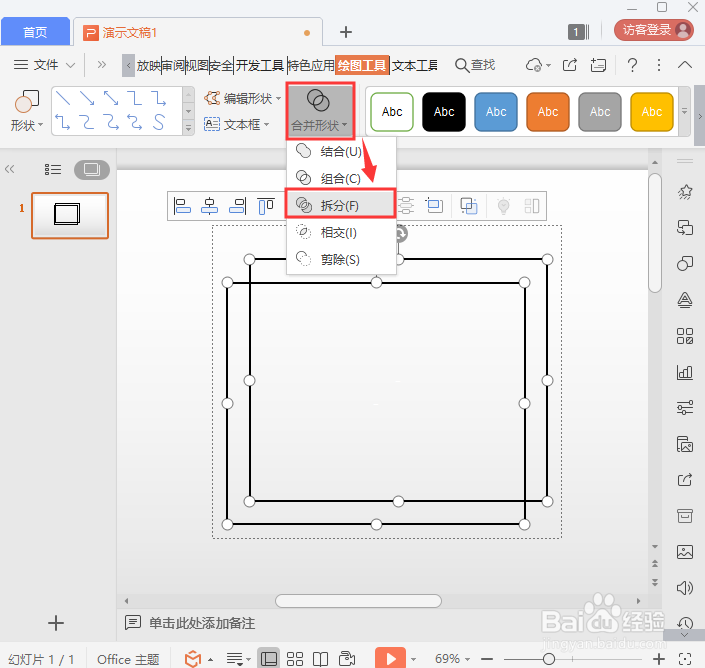 5/8
5/8把分割后的形状分别移出来,它一共分割了3个形状,如图所示。
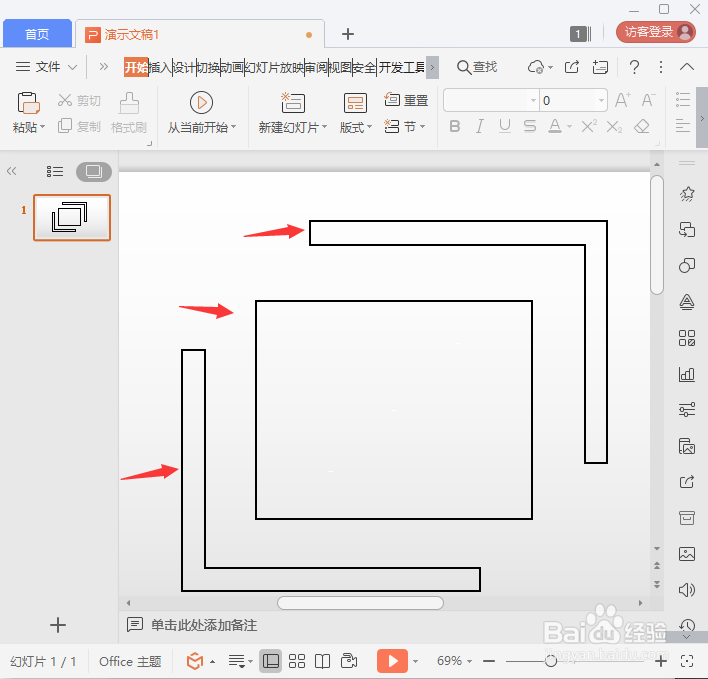 6/8
6/8我们把最大的形状压扁再拉长一点,填充上蓝色,如图所示。
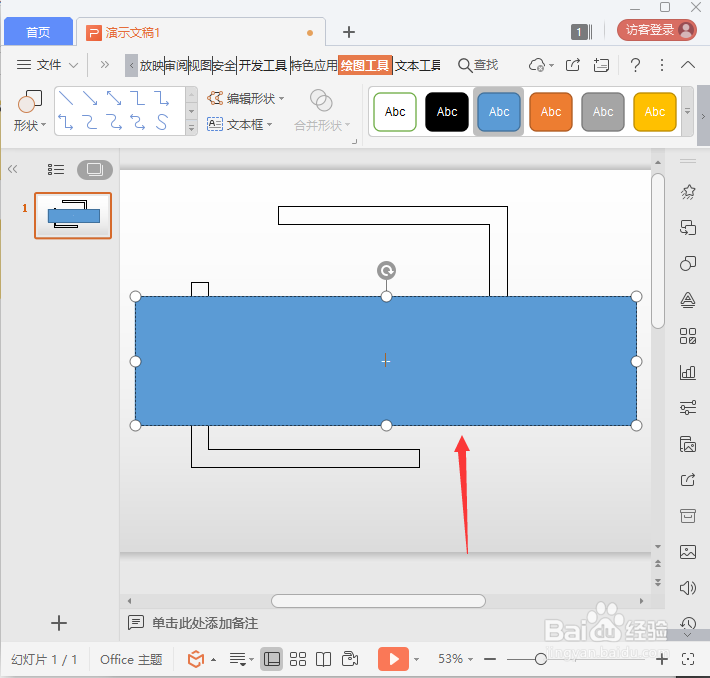 7/8
7/8选择上面的一个形状,右键设置为【置于顶层】即可。
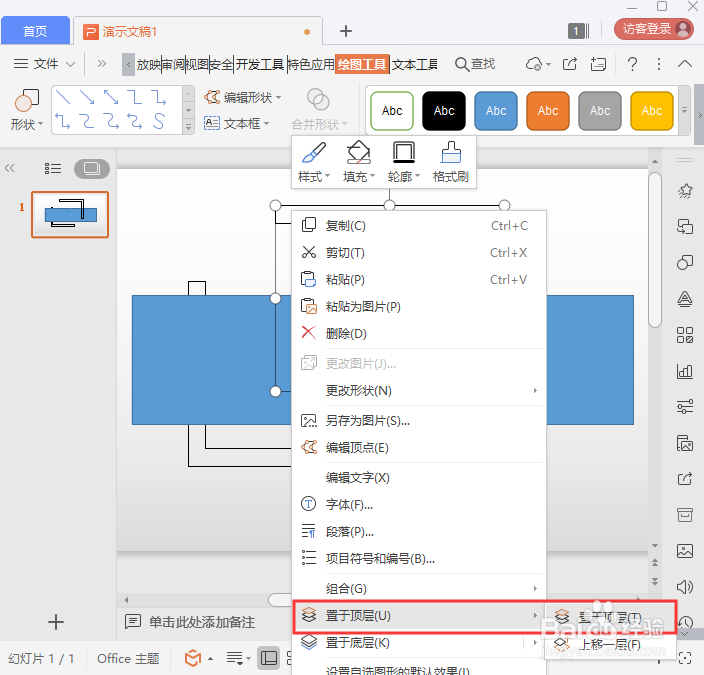 8/8
8/8最后,我们把形状摆放好填充上淡橙色,再用文本框输入文字就完成了。
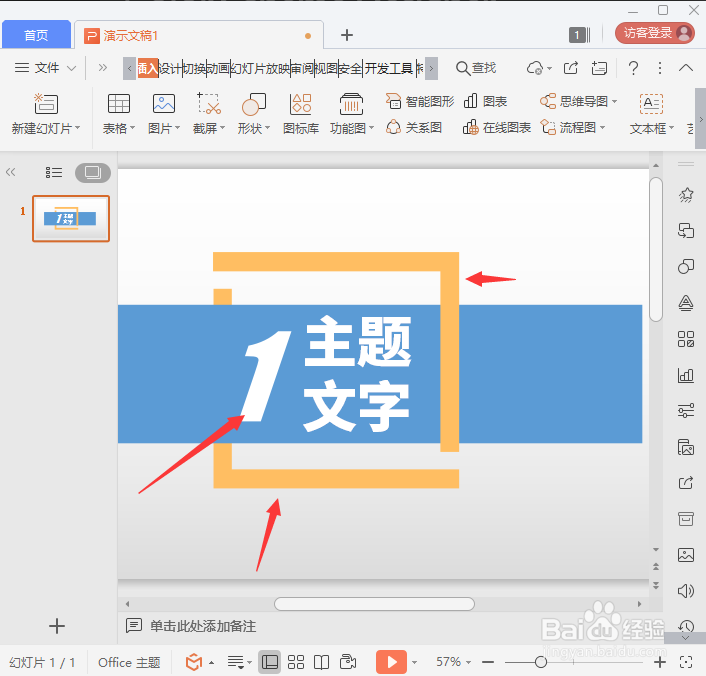 总结1/1
总结1/11、点击【插入】-【形状】选择【矩形】,绘画出一个形状。
2、把填充颜色去掉,线条填充为黑色,宽度2.00磅。
3、复制出一个调整位置。
4、点击【合并形状】-【分割】。
5、把分割后的形状分别移出来。
6、把最大的形状压扁再拉长一点,填充上蓝色。
7、右键设置为【置于顶层】。
注意事项Tips1:前面去除形状颜色为了叠加时,看得更清楚一些。
Tips2:后面填充形状颜色为了更加美观。
WPSPPT软件版权声明:
1、本文系转载,版权归原作者所有,旨在传递信息,不代表看本站的观点和立场。
2、本站仅提供信息发布平台,不承担相关法律责任。
3、若侵犯您的版权或隐私,请联系本站管理员删除。
4、文章链接:http://www.1haoku.cn/art_690960.html
上一篇:麦粒肿怎么办? 偷针眼怎么办?
下一篇:如何解锁流星群侠传的防具转轮护腕?
 订阅
订阅